Вы всегда задавались вопросом как установить карту Minecraft ? Вы пришли в нужное место!
В этом руководствоМы шаг за шагом проведем вас по бесчисленным мирам, придуманным и созданным игроками в 1ТП16Т !
5 шагов по установке карты Minecraft
Прежде всего, обратите внимание, что нижеследующая информация касается установки одиночной карты.
1. Скачать карту Minecraft
Прежде всего, мы приглашаем вас посетить сайт загрузки, расположенный ниже. На нем вы найдете несколько типы картМы оставляем за вами право найти то, что вы ищете.
2. Распакуйте Zip-файл
- Как только вы найдете тот, который вам понравится, скачать там.
- Затем вам нужно распаковать .zip-файл, чтобы увидеть только папка с картами.
- Это можно сделать с помощью таких приложений, как Winrar или 7 Zip. В качестве альтернативы можно использовать нажмите правую кнопку мыши если вы используете Windows.
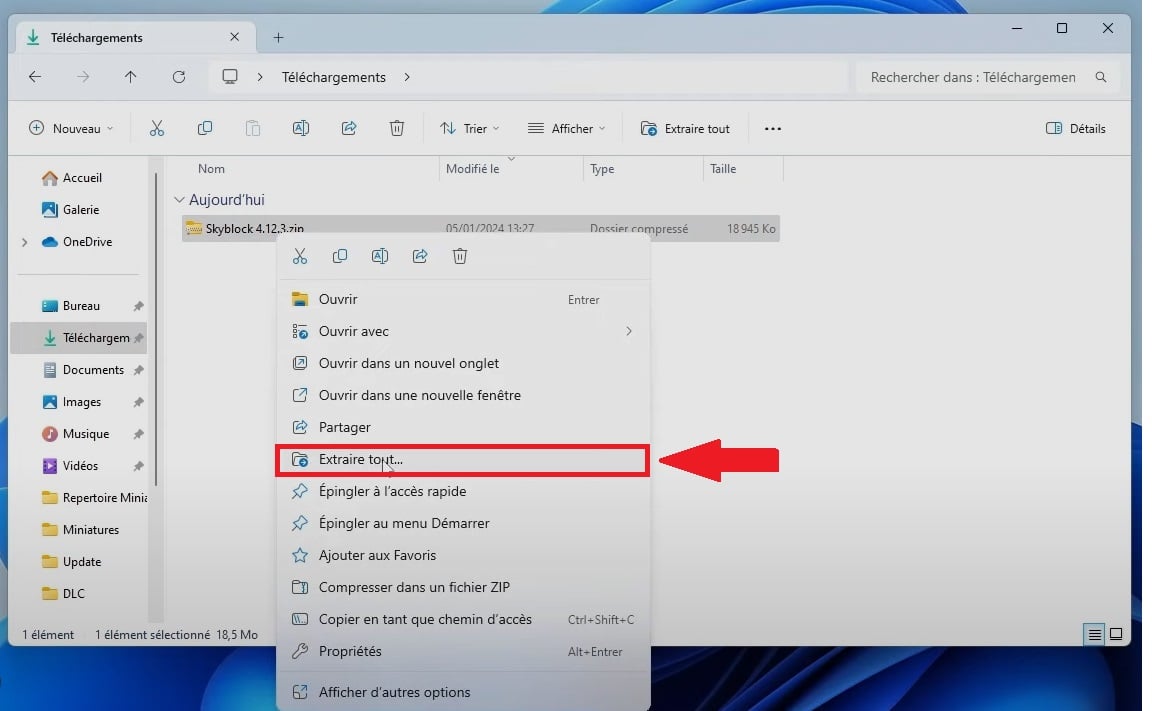
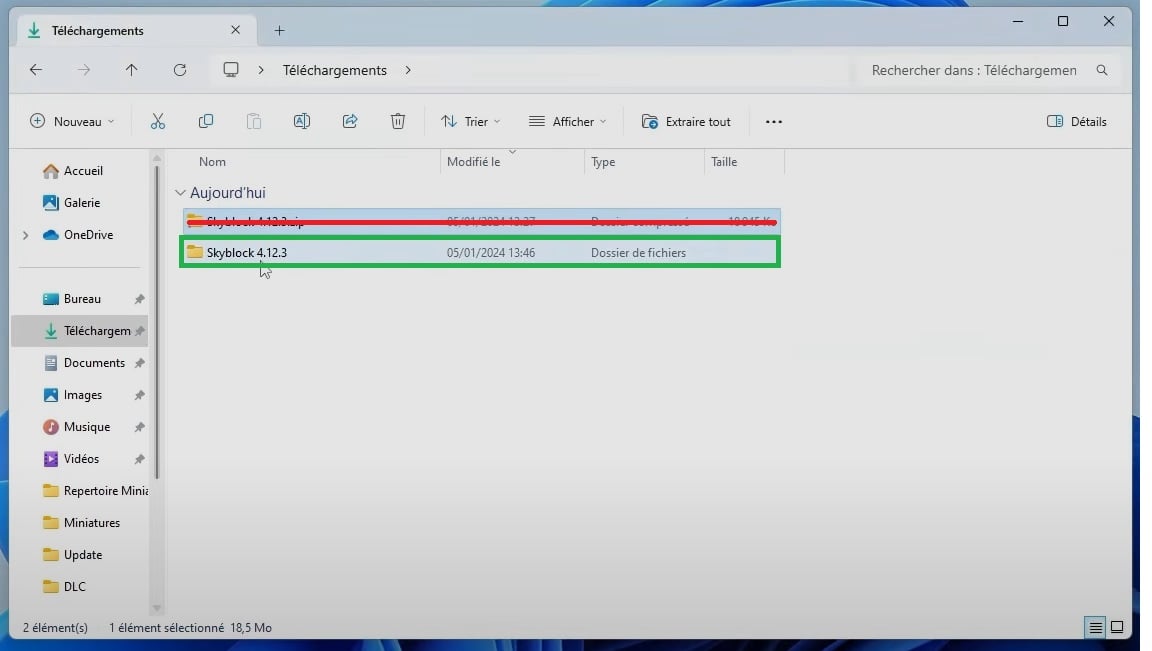
- В версии Bedrock после загрузки карты Minecraft у вас должен быть файл с именем .mcworld на устройстве.
- Если это не так, вы всегда можете переименовать файл в формате .zip в .mcworld и скопируйте его в новую папку, например «мир» Например.
- Нажмите дважды в этом файле, и он должен открыться непосредственно в Minecraft.
Если это не так, не волнуйтесь! Просто следуйте приведенным ниже инструкциям!
3. Зайдите в папку Minecraft на вашем компьютере (Java)
Теперь, когда все готово, следуйте по пути". %appdata% ⇒ .minecraft ⇒ Saves ".
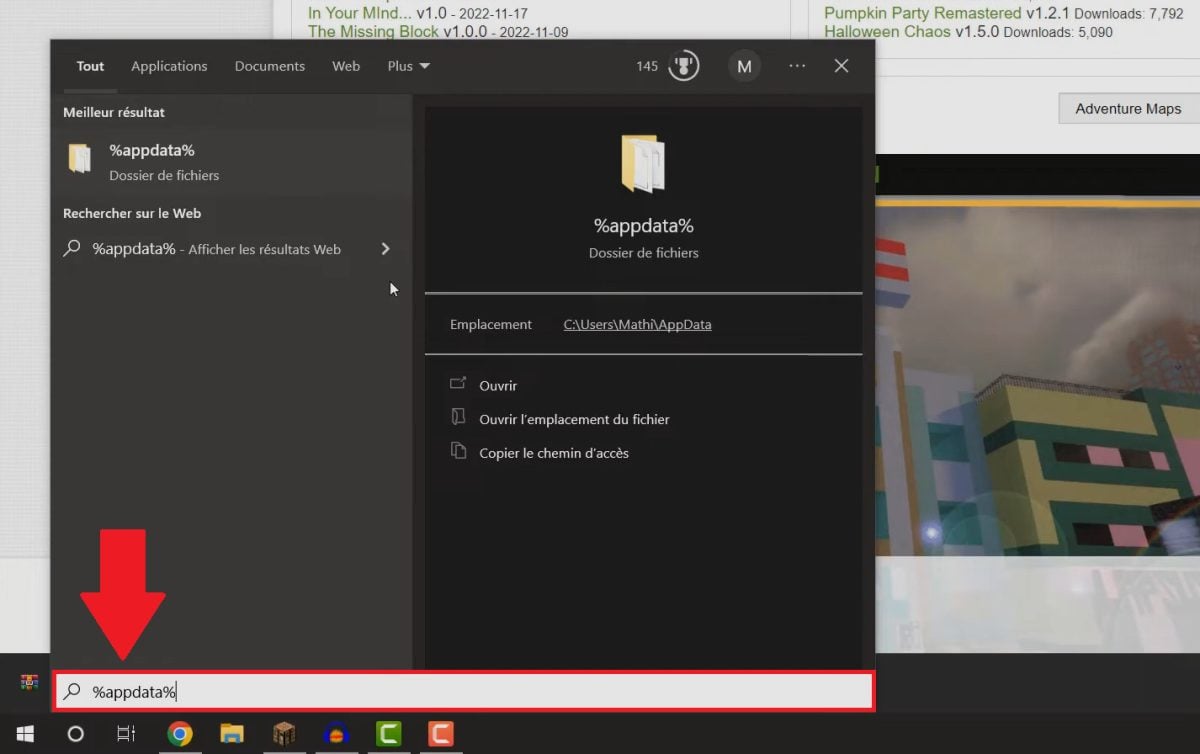
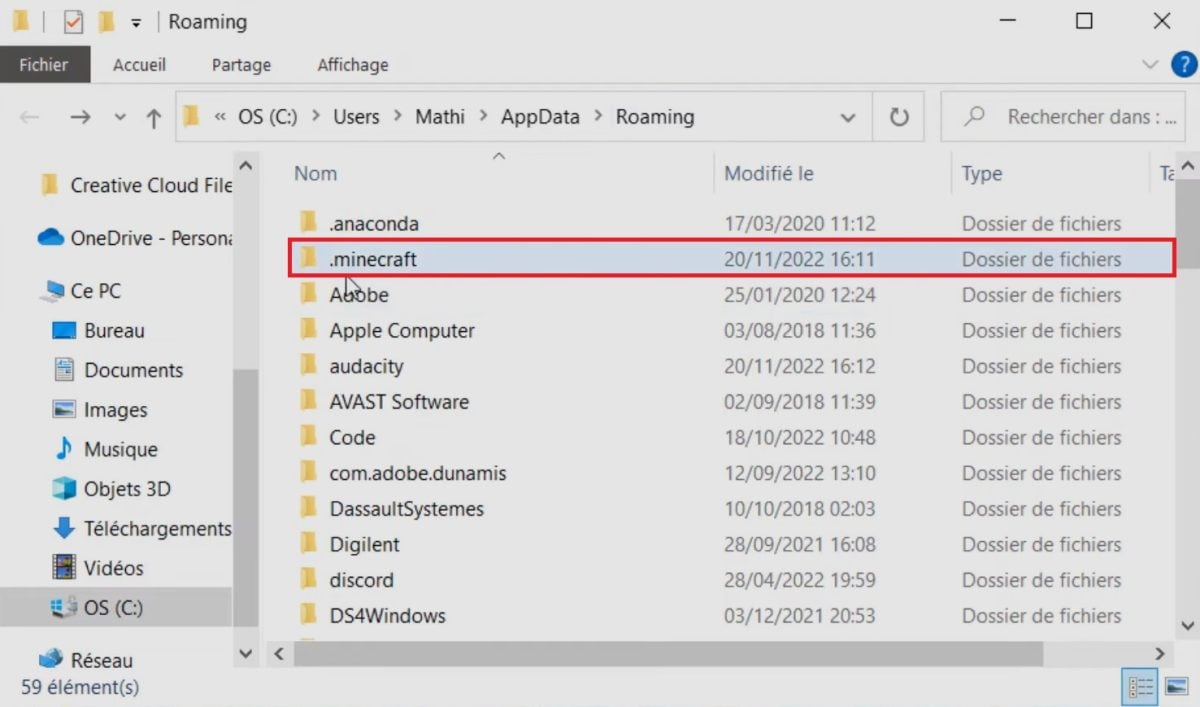

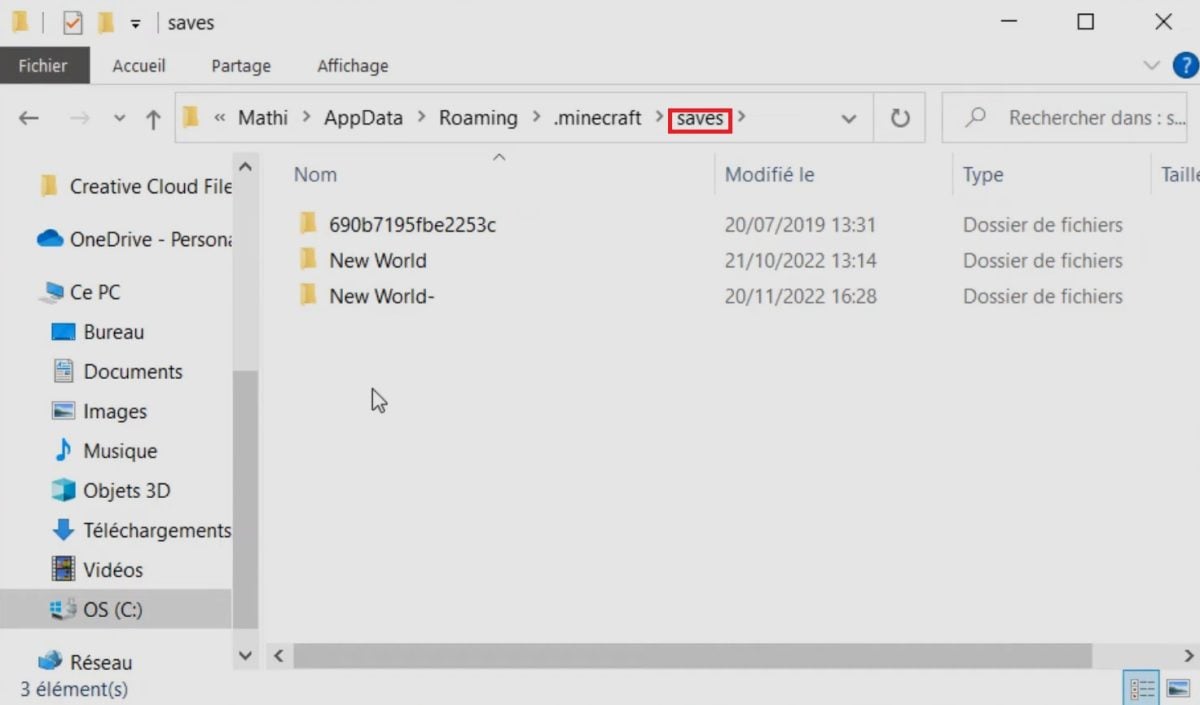
На MacOS, чтобы найти папку .minecraft, следуйте этому пути :
- Пользователь ⇒ Библиотека ⇒ Поддержка приложений.
- Если приложение Support не найдено: Запустите Tinder ⇒ Панель меню: Перейти + удерживайте ALT ⇒ Библиотека.
С линукс :
- Нажмите ALT + F2, введите .minecraft, чтобы найти папку.
О версии Bedrock
Если вы играете в версии Bedrock Minecraft, имя папки, которую нужно найти, не .saves, а games/com.mojang.
После установки выбранной вами карты Minecraft вот как найти эту папку на вашем устройстве:
- На Windows 10 :%localappdata% ⇒ Packages ⇒ Microsoft.MinecraftUWP_8wekyb3d8bbwe ⇒ LocalState ⇒ games/com.mojang.
- На iOS : Minecraft ⇒ games ⇒ com.mojang.
- На андроид : storage ⇒ emulated ⇒ 0 ⇒ games ⇒ com.mojang ⇒ MinecraftWorlds.
4. Скопируйте и вставьте папку с картой в соответствующую папку
- Откройте экономит (Java) или minecraftWolds (Bedrock), где хранятся все ваши миры Minecraft! Кстати, не удивляйтесь, если у вас есть загружен мод MinecraftВы также найдете их в этом файле.
- Копировать а также паста файл, который вы ранее извлекли из этой папки!
5. Загрузите карту Minecraft
Начните свою игру Minecraft. Осталось только выбрать карта вы только что установили!
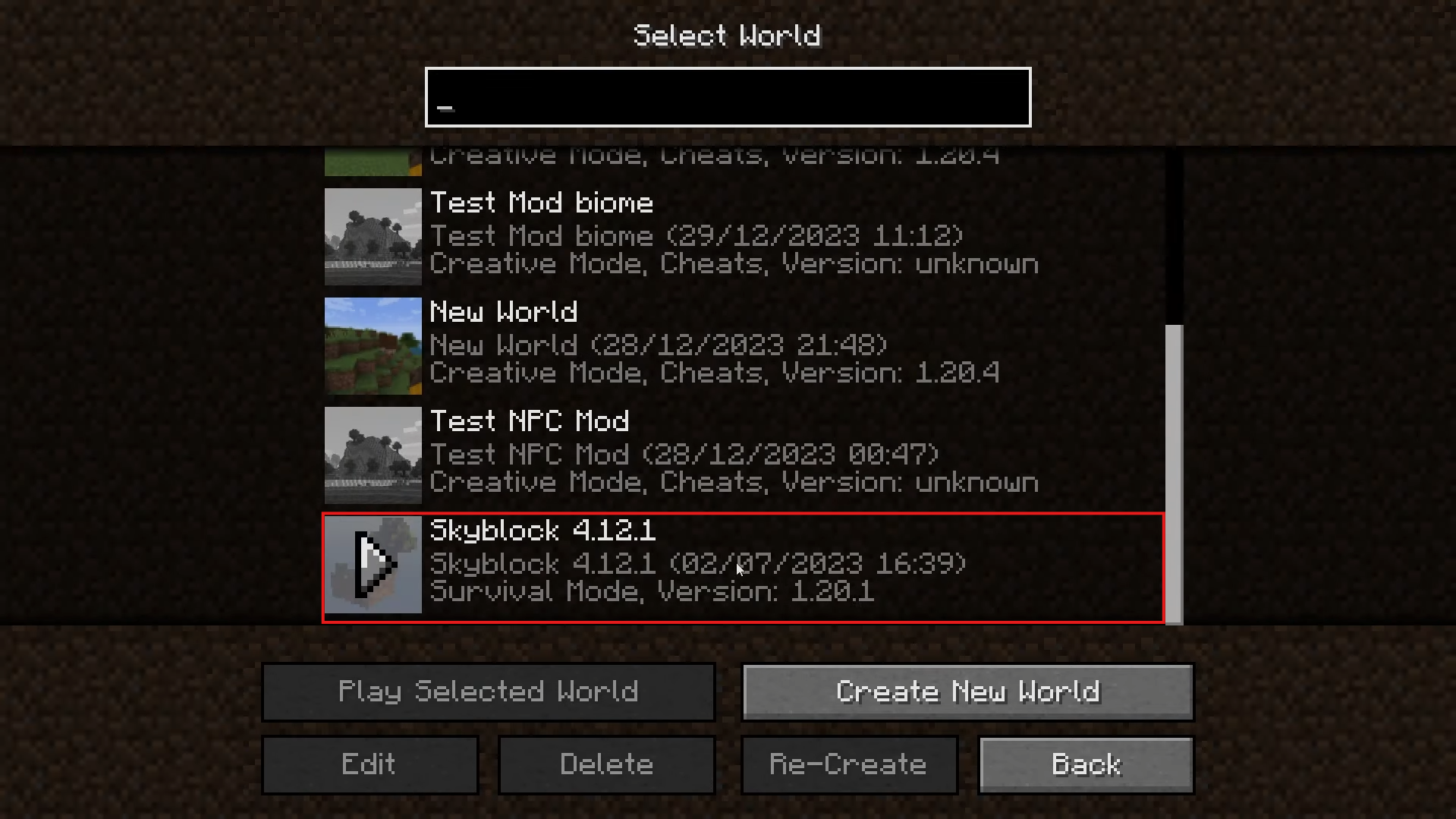
Как установить карту на сервер Minecraft?
Если он находится на официант вы хотите знать как установить карту Minecraftне волнуйтесь! Просто выполните следующие действия.
Не стесняйтесь прочитать нашу статью о как создать сервер Minecraft если вы хотите создать свой собственный, чтобы улучшить свой игровой опыт!
Перед установкой карты на сервер Minecraft
Несколько предварительные условия требуется перед любым установка карты на сервер Minecraft. Не проверив их заранее, вы можете столкнуться с неприятными сюрпризами...
- Совместимость версий Убедитесь, что версия, которую вы хотите установить, совместима с версией на вашем сервере.
- Моды Если на вашем сервере не используются те же моды, что и на карте, которую вы хотите установить, избегайте использовать те, которые используются.
- Блоки управления Не забудьте включить командные блоки на своем сервере, если ваша карта их использует.
- Резервное копирование Всегда создавайте резервную копию перед внесением серьезных изменений в ваш сервер.
Способ 1: Замените мир по умолчанию
Этот первый метод предназначен для игроков, которые хотят узнать, как заменить главный мир их сервера с новой картой.
- Сначала проведите полное резервное копирование вашего сервера, если возникнут проблемы с установкой карты.
- Затем выполните команду "/stop в консоли, чтобы остановить ваш сервер.
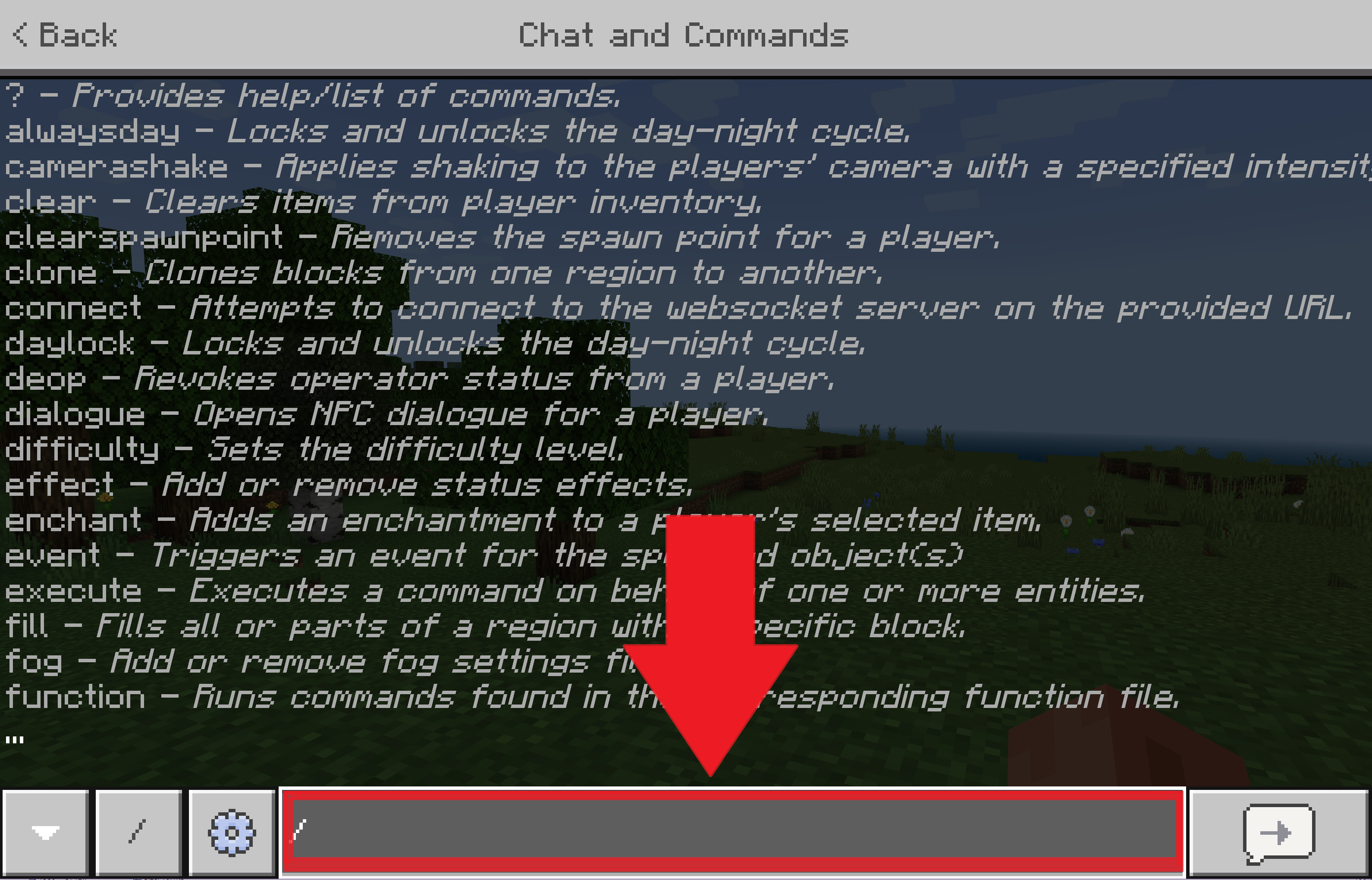
- Оттуда переместите старый мир, если хотите его сохранить, или удалите его напрямую.
- Скопируйте папку с новой картой и вставьте ее в папку корень сервера.
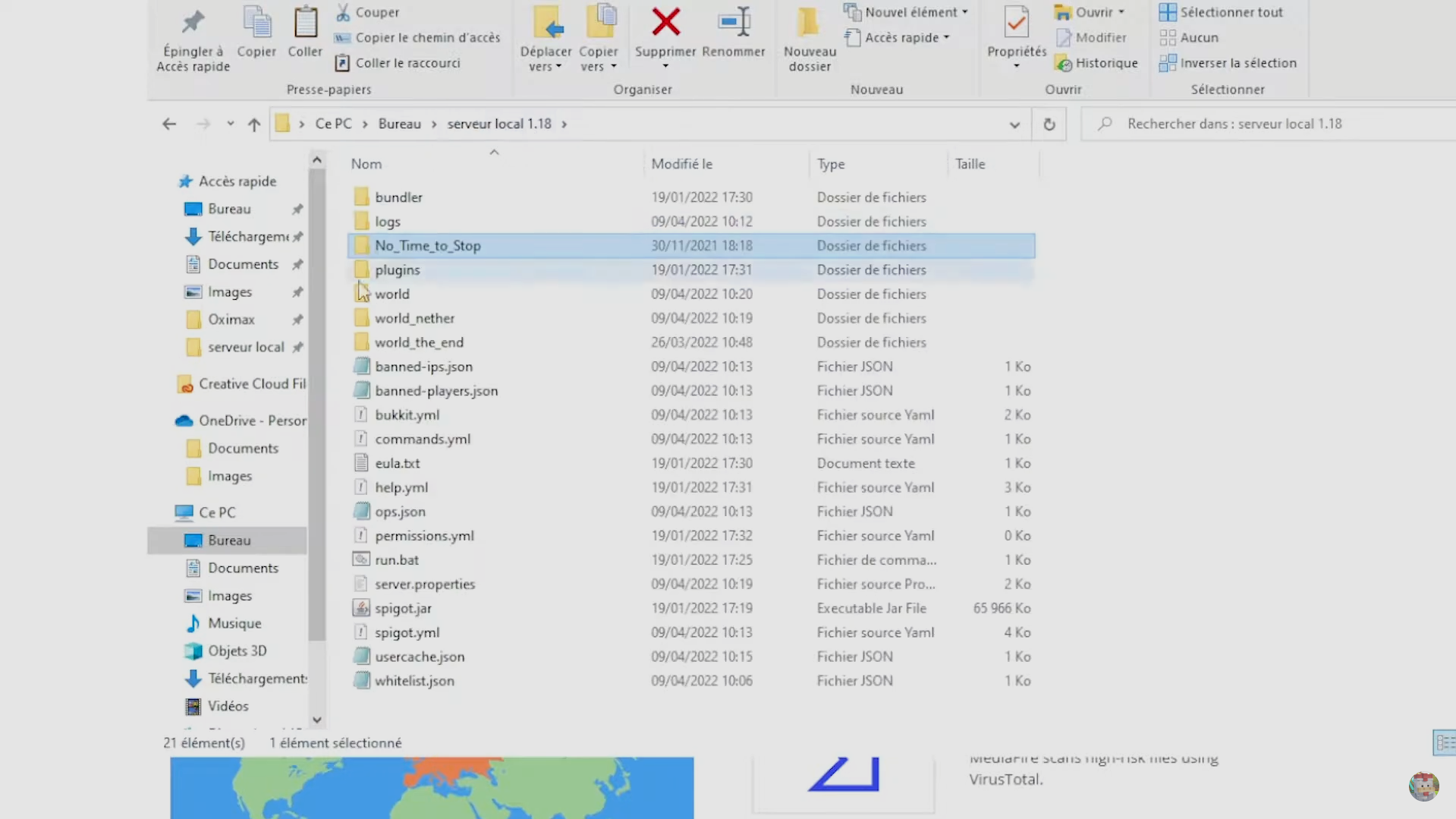
- Переименуйте папку с новой картой в ". мир ".
- Перезапустите свой сервер. Обычно вашим миром по умолчанию будет новая карта, которую вы установили.
Способ 2: Добавьте карту с помощью плагина
Этот второй метод использует плагин гораздо более гибкая, поскольку позволяет управлять несколькими мирами на одном сервере. На примере МультивселеннаяВот как это сделать:
- начать с копировать папку для новой карты в корне вашего сервера.
- Следующий, переименовать папку (например, "my_new_world").
- Используйте импортный заказ предоставленный вашим плагином.
- Наконец, используйте команда телепортации предоставленный вашим плагином, чтобы перейти к новому миру, который вы установили.
Примечание
Для Multiverse на Minecraft :
- Команда импорта - " /mv import <nomdudossier> normal ". В нашем примере это будет "/mv import my_new_world normal".
- Для команды телепортации введите " /mvtp <nomdumonde> ". В нашем примере это дает "/mvtp my_new_world".
Каковы различные категории карт на Minecraft?
Вот таблица, иллюстрирующая различные карты на Minecraft :
| Выживание | Попробуйте выжить на враждебной карте с ограниченными ресурсами. |
| Приключение | Возьмите на себя роль авантюриста, выполняя квесты и исследуя карту. |
| Строительство | Дайте волю своему творческому потенциалу, построив здание своей мечты. |
| Капельница | Применяйте свои навыки, уклоняясь от всех препятствий во время падения, прежде чем достигнете земли. |
| Паркур | Ознакомьтесь со сложными трассами, где ключевую роль будет играть ваша способность двигаться. |
| Городок | Прогуляйтесь по различным городам, построенным игроками сообщества. |

| Мини-игры | Пробудите в себе дух соперничества, одержав верх над противниками в множестве мини-игр. |
| Ужастик | Приготовьтесь к острым ощущениям в мире, где окружающая среда и история преследуют одну цель: напугать вас. |
| Скайблок | Примите вызов небесных островов, пройдя испытания, которые они вам подготовили. |
| Головоломка | Потренируйте свой мозг, решая головоломки и загадки. |
| Мультиплеер | Создавайте связи с другими игроками в сообществе Minecraft или со своими друзьями. |
| PVP | Сражайтесь со всеми, кто встанет на вашем пути, чтобы стать королем арены. |
Вот видите, установить карту Minecraft если вы будете тщательно следовать этому руководству. А какая у вас любимая карта? Сообщите нам об этом в комментариях.
Если вы хотите расширить свой опыт, не стесняйтесь ознакомиться с нашей статьей о как создать мод на Minecraft.







